Cum de a transfera desenul în AutoCAD
Pentru a muta desenul în AutoCAD, aveți nevoie pentru a determina codul sursă. În funcție de acest lucru, există mai multe opțiuni:
1) desenele AutoCAD Transfer de un fișier la altul se realizează prin copierea elementelor sursă (Ctrl + C) și le introduce în altele. Desen (Ctrl + V). Mai multe detalii despre această procedură pot fi găsite în materialul, „12 metode de a copia în AutoCAD.“
2) Transferul de desene în AutoCAD din imagine (* .jepg, * .png, * .tif) și format pdf nu pot fi executate în mod automat! Lucru este faptul că imaginea este un format raster, în timp ce desenul AutoCAD - vector. Prin urmare, este adesea necesar să se recurgă la digitalizarea și vectorizarea desenelor.
Există mai multe servicii care vă permit să mutați desenul în AutoCAD din imagine, conversia în mod automat elementele individuale din primitivele: linii, arce, polilinii, etc. Cu toate acestea, multe dintre aceste servicii (în special, gratuit și on-line de aplicație) au dezavantaje semnificative: converti textul nu este în primitivă „Text“, și un set de linii și arce. Același lucru se întâmplă și cu segmente de arc. În loc de un singur arc se obține mare număr de polilinii. Acest rezultat supraîncărca semnificativ al proiectului, ceea ce face dificil de a lucra în continuare cu el. se comportă în mod mai adecvat aplicațiile cu plată.
Cum de a muta un obiect in AutoCAD?
Pentru a muta obiect AutoCAD, după cum care poate acționa, de asemenea, ca un desen, trebuie să utilizați comanda corespunzătoare „Move“, care se află în fila „Acasă“, panoul „Edit“.

Metoda rapidă de transfer de obiecte AutoCAD:
1. Selectați elementele de desen pe care doriți să le mutați, prinde de orice „stilou“ LMB și apăsați bara de spațiu.
2. apela în mod automat comanda „Move“, iar mânerul care le-ați ales va fi punctul de referință în raport cu care comanda va fi executat.
NOTĂ: Dacă atingeți de două ori bara de spațiu va deveni activa comanda „Rotație“, iar în cazul în care trei - „Zoom“. În plus, în cazul în care, după una mai activă sau cealaltă echipă să apăsați Ctrl, atunci va crea o copie a obiectelor selectate.
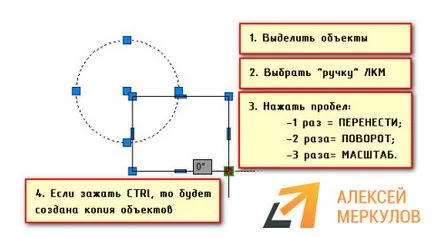
1. Preambul
2. Prelucrarea datelor cu caracter personal
3. Accesul la datele personale. DEPOZITARE
3.1. Datele cu caracter personal obținute de către Operator, pot fi transferate către terți cu atribuirea cerințelor de drepturi, precum și în cazurile în care un astfel de transfer este necesară pentru a-și îndeplini obligațiile Operatorului. 3.2. datele personale ale utilizatorilor pot fi accesate de către orice angajat al Operatorului, precum și alte persoane care, în virtutea funcțiilor lor ar trebui să se ocupe de date cu caracter personal. 3.3. Stocarea datelor cu caracter personal pot lua forma unor baze de date electronice de pe serverul operatorului, precum și copii de scanare a se afla scaunul operatorului. 3.4. Stocarea datelor cu caracter personal poate include colectarea, înregistrarea, sistematizarea, acumularea, stocarea, clarificarea (actualizarea, modificarea), extragerea, utilizarea, transferul (răspândirea, oferind acces), depersonalizare, blocarea, ștergerea, distrugerea datelor personale;